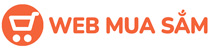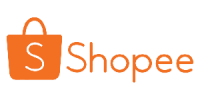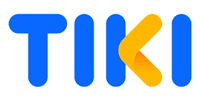Bàn Phím Cơ Máy Tính Gaming AUKEY KM-G12 RedSwitch Chống Ồn LED RGB, Có App Điều Chỉnh - Bảo Hành Chính Hãng 12 Tháng
Thương hiệu: AUKEY | Xem thêm các sản phẩm Máy tính & Laptop của AUKEYMô tả ngắn
Máy Tính & Laptop > Gaming > Bàn Phím Máy Tính > Bàn Phím Cơ Máy Tính Gaming AUKEY KM-G12 RedSwitch Chống Ồn LED RGB, Có App Điều Chỉnh - Bảo Hành Chính Hãng 12 Tháng- Giao hàng toàn quốc
- Được kiểm tra hàng
- Thanh toán khi nhận hàng
- Chất lượng, Uy tín
- 7 ngày đổi trả dễ dàng
- Hỗ trợ xuất hóa đơn đỏ
Giới thiệu Bàn Phím Cơ Máy Tính Gaming AUKEY KM-G12 RedSwitch Chống Ồn LED RGB, Có App Điều Chỉnh - Bảo Hành Chính Hãng 12 Tháng
Video giới thiệu sản phẩm Bàn Phím Cơ Máy Tính Gaming AUKEY KM-G12 RedSwitch Chống Ồn LED RGB, Có App Điều Chỉnh - Bảo Hành Chính Hãng 12 Tháng. Nguồn: Shopee.
CHÍNH SÁCH:
👉 Bảo hành chuyên nghiệp
👉Lỗi đổi mới với toàn bộ lỗi nhà sản xuất
👉Hỗ trợ tư vấn 24/7
🏘Bắc Việt Store: Số 4, Ngõ 206 Thanh Bình – Mộ Lao – Hà Đông – Hà Nội .
Thông số kỹ thuật
Bàn phím Aukey KMG12 7 màu
________________________________________
Chi tiết vui lòng tham khảo
Thông số kỹ thuật
• Mô hình: KM-G12
• Số phím: 104
• Chất liệu keycap: ABS
• Hành trình truyền động: 4mm – 0,5mm
• Trước khi đi du lịch: 2.0mm ± 0.5mm
• Lực tác động: 45cN ± 10cN
• Tuổi thọ của Key Switch: 50 triệu lần nhấn phím
• Đầu vào: DC 5V 250mA
• Giao diện: USB 2.0
• Chiều dài cáp: 1,6m / 5,25ft
• Tương thích hệ điều hành: Windows XP / 7/8/10, Mac OS, Linux
• Kích thước: 433 x 126 x 37mm / 17,05 ”x 4,96” x 1,46 ”
• Trọng lượng: 1kg / 2.2lb
Hướng dẫn sử dụng
1. Cắm đầu nối USB của bàn phím này vào cổng USB trên máy tính của bạn hoặc máy tính xách tay
2. Nhấn “FN + PrtSc” để chuyển đổi giữa 12 hiệu ứng ánh sáng. Nhấn “FN +
Trang chủ ”để chọn trong số 7 cài đặt màu. Ví dụ: nhấn “FN + PrtSc ”một lần; sau đó nhấn “FN + Home” liên tục cho đến khi bạn đến màu mong muốn
Ghi chú
1. Một số hiệu ứng ánh sáng không có ở các màu khác
2. Nhấn “FN + Esc” để tắt tất cả ánh sáng. Nếu bạn nhấn “FN + Ins” để tắt ánh sáng xung quanh trên bảng điều khiển bàn phím trước khi tắt tất cả ánh sáng, nhấn lại “FN + Esc” sẽ không bật đèn xung quanh. Sử dụng “FN + Ins” để bật ánh sáng xung quanh
Chỉnh sửa hiệu ứng ánh sáng tùy chỉnh
1. Nhấn liên tục “FN + Pause” để chọn hiệu ứng ánh sáng chơi game mà bạn muốn chỉnh sửa
2. Nhấn “FN + ScrLk” để vào chế độ tùy chỉnh. Ba chỉ báo LED ở trên cùng bên phải của bàn phím sẽ nhấp nháy nhanh
3. Nhấn bất kỳ phím nào bạn muốn sáng lên
4. Nhấn “FN + ScrLk” để lưu hiệu ứng của bạn
Ghi chú
1. Nhấn một phím liên tục để thay đổi màu sắc khi chỉnh sửa ánh sáng tùy chỉnh các hiệu ứng
2. Bạn có thể có tối đa năm hiệu ứng ánh sáng tùy chỉnh bằng cách chỉnh sửa tất cả năm hiệu ứng mặc định hiệu ứng ánh sáng chơi game
3. Phím chức năng không thể sáng lên hoặc tùy chỉnh khi chỉnh sửa ánh sáng tùy chỉnh các hiệu ứng
4. Nhấn và giữ “FN + Del” trong ba giây để đặt lại bàn phím về cài đặt gốc.
✪ Thời gian giao hàng dự kiến :
- 1 – 2 ngày ( Nội thành Hà Nội )
- 2 – 4 ngày ( Các TP lớn – Khu vực gần TP )
- 3 – 7 ngày ( Các khu vực khác )
✪ Lưu ý : Thời gian giao tính từ ngày shop gửi hàng cho bên vận chuyển
🔥 Khách hàng mua số lượng nhiều vui lòng liên hệ 👉 ☎️ 0373489868
#kmg12 #phimcogaming #g12 #phimcomaytinh #phimco #gaming #maixuanhieu #bacvietcomputer#protech # khuyenmai #giamgia #thanhly #giare
Hình ảnh sản phẩm








Giá SQUAD